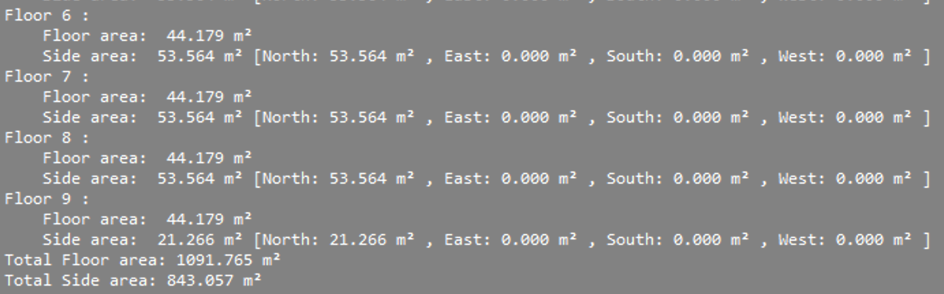Massenmodellierung mit QuickBuilding
Über
Mit dem Werkzeug QuickBuilding können Sie ein BIM-Gebäude direkt aus einem oder mehreren Massen-Volumenkörper erstellen. BricsCAD® erstellt eine separate Zeichnung und in dieser Zeichnung werden Wände, Decken und Dächer sowie räumliche Elemente wie Böden und Bereiche automatisch erstellt
Das Werkzeug ist in frühen Designphasen, Volumenstudien und konzeptionellen Designs nützlich.

Weitere Informationen zu diesem Befehl finden Sie im Befehlsreferenz-Artikel BIMQUICKBUILDING Befehl.
Vorgehen: Von oben nach unten ausgerichteter Arbeitsablauf
- Zeichnen Sie einen oder mehrere Volumenkörper in Ihrem Modelbereich.Anmerkung: Die Volumenkörper müssen nicht vereinigt werden, der Befehl erledigt dies automatisch.
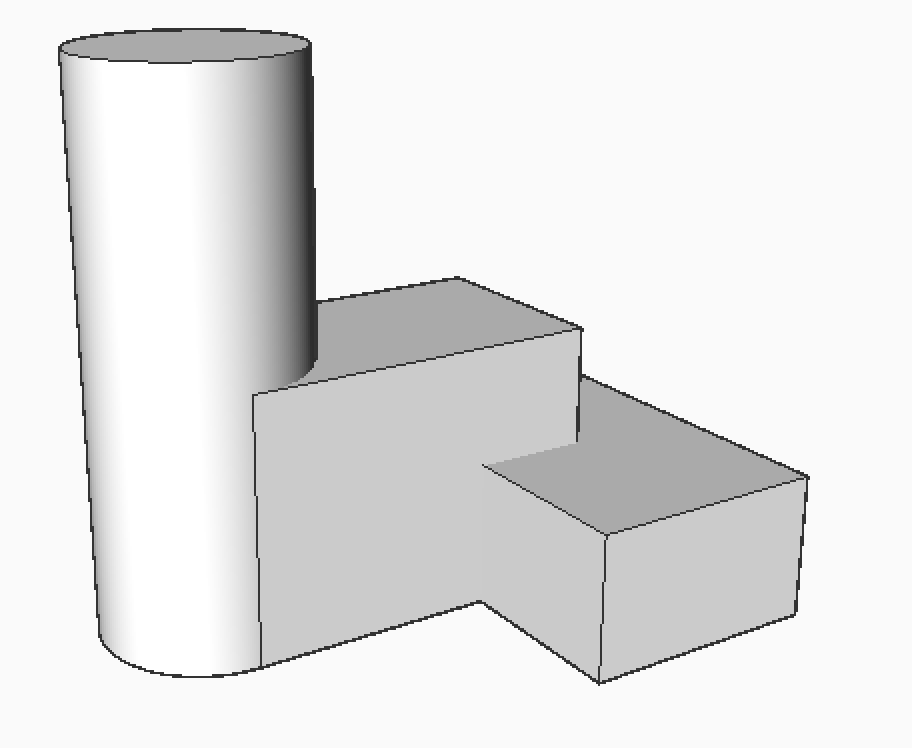
- Geben Sie den Befehl BIMQUICKBULDING in die Befehlszeile ein oder wählen Sie ihn aus dem Quad aus und wählen Sie die Volumenkörper aus.
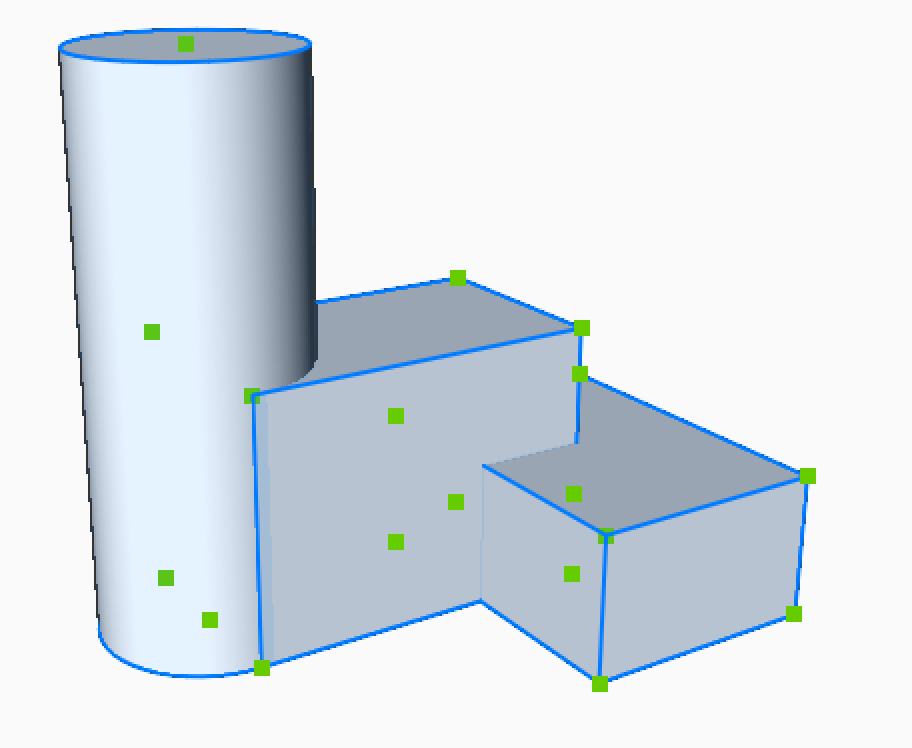
- Das Befehlspanel Quick Building wird geöffnet. Wählen Sie zwischen Gebäude und Bereiche. Wählen Sie den Gebäude-Modus, um mit dem von oben nach unten ausgerichteten Arbeitsablauf fortzufahren.
- Sie können beliebig viele Geschosse hinzufügen (Geschoss hinzufügen) und für jedes die gewünschte Höhe auswählen. Eine automatische Anzahl von Geschossen wird gemäß dem Wert der Höheneingabe (Höhe) generiert, wenn die Zelle Füllen aktiviert ist.
- Drücken Sie Anwenden, um das Gebäude zu erstellen.
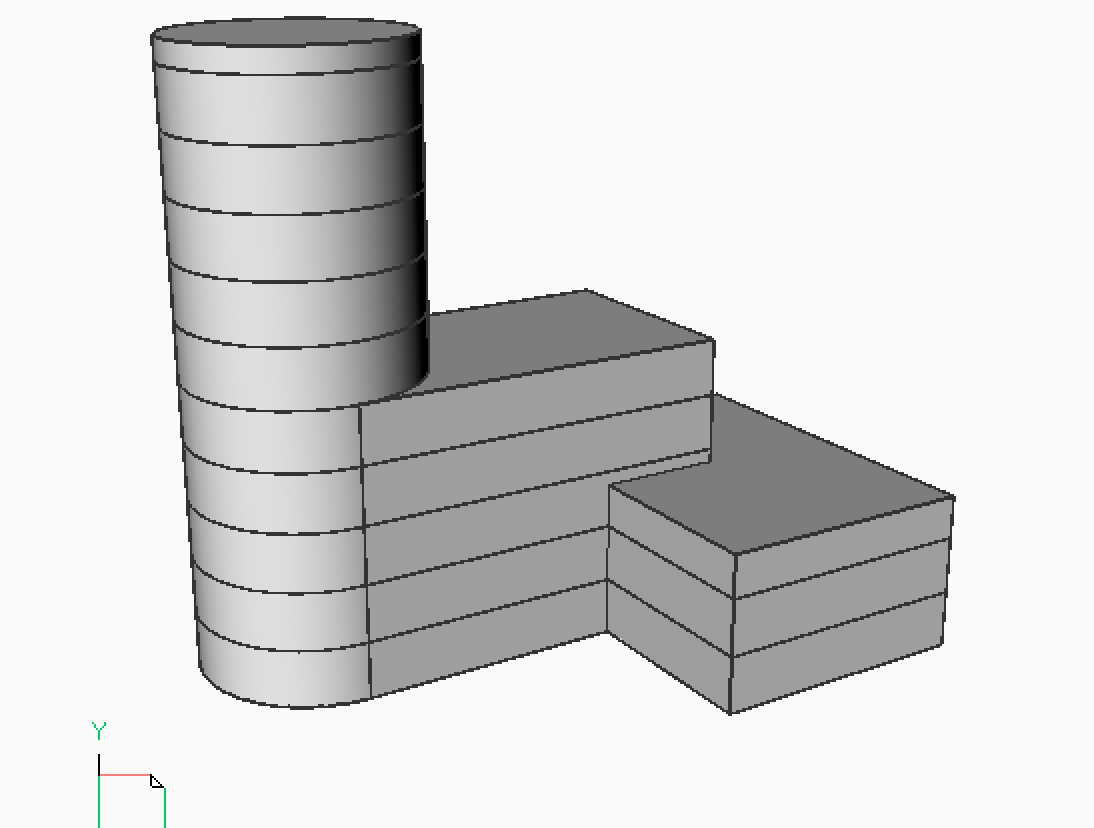
Oder importieren Sie die Geschosshöhenwerte aus einer .csv aus.
Geben Sie BIMQUICKBUILDING in die Befehlszeile ein.
Wählen Sie Import und drücken Sie die Eingabetaste.
Suchen Sie als Nächstes nach der .csv-Datei im Dateiordner und klicken Sie auf Öffnen.
Beispiel für eine .csv-Datei mit Parametern für Ihr Gebäude:
Boden;Höhe- mm;Betrag;Füllen 0 - 10;3250.000000;11;Ja 12 - 16;5000.000000;5;NeinWenn das Ergebnis von Quickbuilding die erforderlichen Geschosshöhen nicht erfüllt, wird dies in der Befehlszeile ausgegeben, siehe auch den Abschnitt über die Befehlszeilenausgabe weiter unten in diesem Artikel.
- Wenn Sie einen Schnitt erstellen, sehen Sie die neu gebildeten Decken und Wände, die jeweils individuelle BIM-Eigenschaften haben.
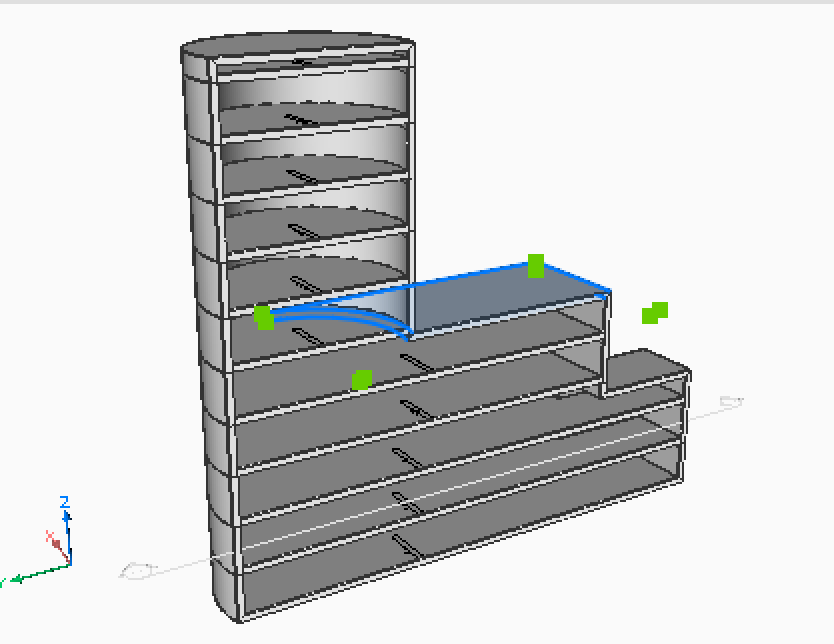
Wählen Sie das Dach aus und navigieren Sie zum Panel Eigenschaften - Registerkarte BIM. Sie werden sehen, dass dieses Objekt die Eigenschaft Dachtyp sowie einige andere Eigenschaften wie räumliche Positionen, Mengen oder eine GUID hat.
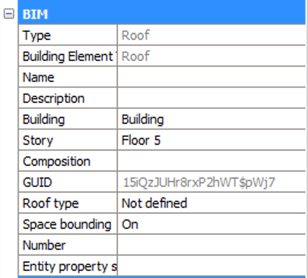
Anmerkung: Alle Elemente sind kategorisiert, im Panel Struktur sehen Sie eine Liste der Gebäudeelemente, sortiert nach die Eighenschaften Geschoss und Gebäude.Die verschiedenen Gebäudeelemente werden je nach Gebäudetyp (Außenwand/Platte, geneigt Dach/Flachdach, Innenwand/Platte) in unterschiedliche Layer gelegt.
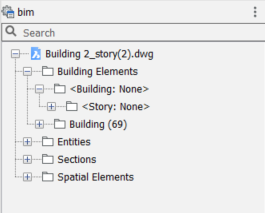
Von unten nach oben ausgerichteter Arbeitsablauf
- Geben Sie BIMQUICKBULDING in die Befehlszeile ein.
- Wählen Sie die Volumenkörper aus.
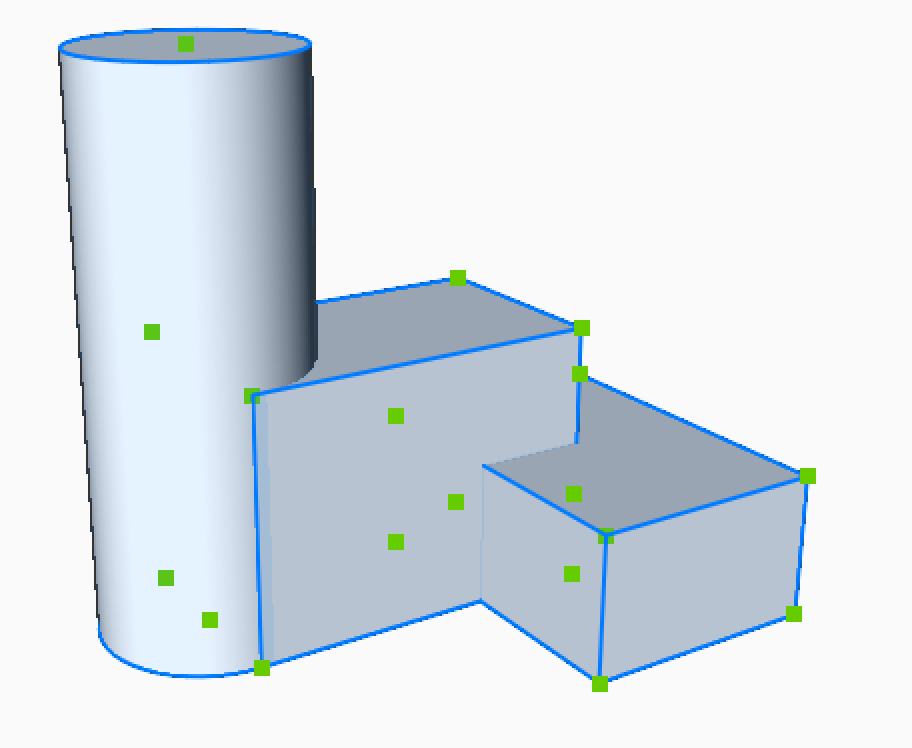
- Das Befehlspanel Quick Building wird geöffnet. Sie müssen zwischen Gebäude und Bereiche wählen. Wählen Sie den Modus Bereich aus, um mit dem von unten nach oben ausgerichteten Arbeitsablauf fortzufahren.
- Aus den ausgewählten Massen-Volumenkörper wird ein Gebäude erstellt.Anmerkung: BricsCAD® konvertiert diese definierten Volumenkörper in BIM Bereiche mit Wänden und Platten.
- Drücken Sie Anwenden, um das Gebäude zu erstellen.
- (Optional) Erstellen Sie einen Abschnitt, um die neu erstellten Bereiche anzuzeigen.
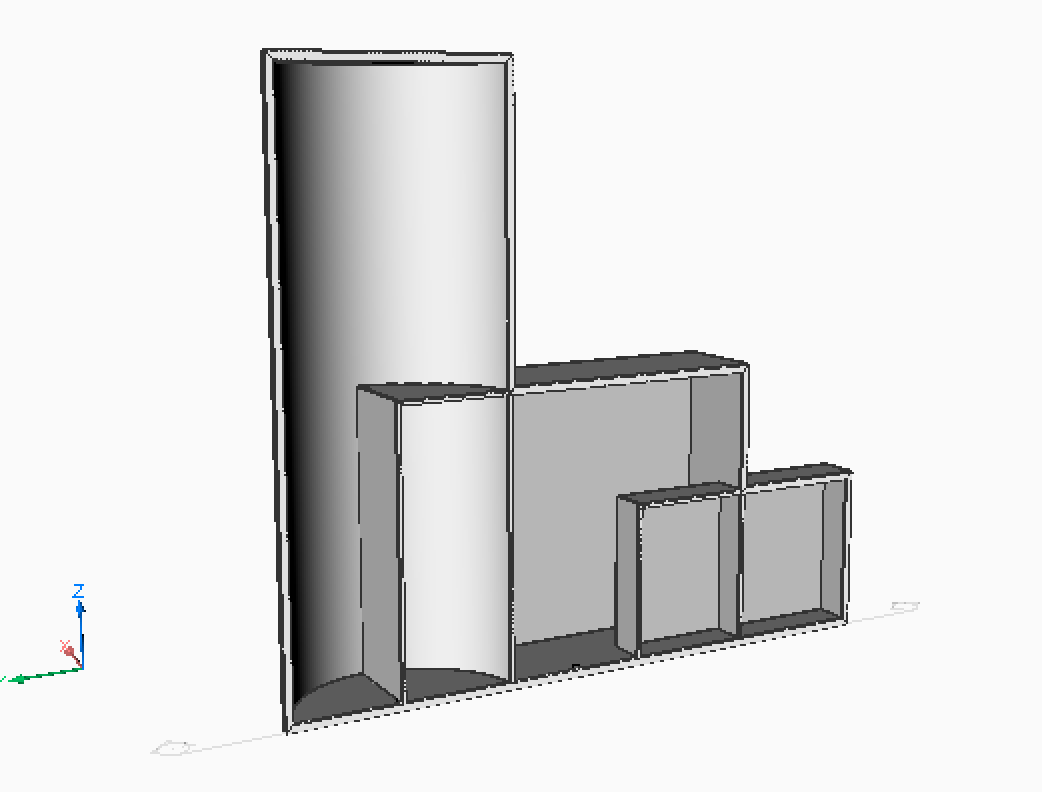
Anmerkung: Die ursprünglichen Volumenkörper werden beibehalten, QuickBuilding erstellt daraus einfach ein Gebäude mit der Information, dass diese Eingabe-Volumenkörper Bereiche darstellen, sodass es weiß, dass Innenwände und Platten basierend auf diesen Eingabebereiche erstellt werden sollten.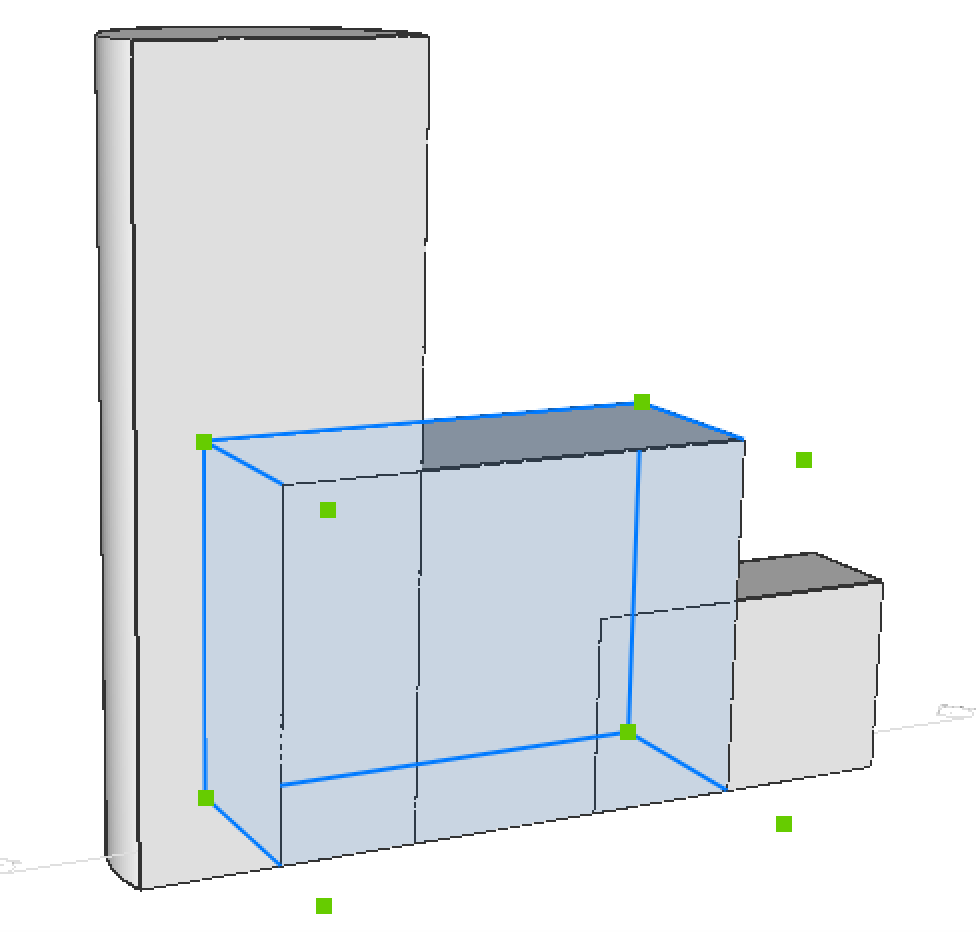
Befehlszeilenausgabe
Nachdem Sie den Befehl BIMQUICKBUILDING ausgeführt haben, erstellt BricsCAD® eine Übersicht mit einigen grundlegenden Gebäudeinformationen. Zum Beispiel die gesamte Geschoss-Fläche des Gebäudes oder andere Informationen für jedes Geschoss.